Xoro HSD 8410: RÉGLAGES INITIAUX
RÉGLAGES INITIAUX: Xoro HSD 8410
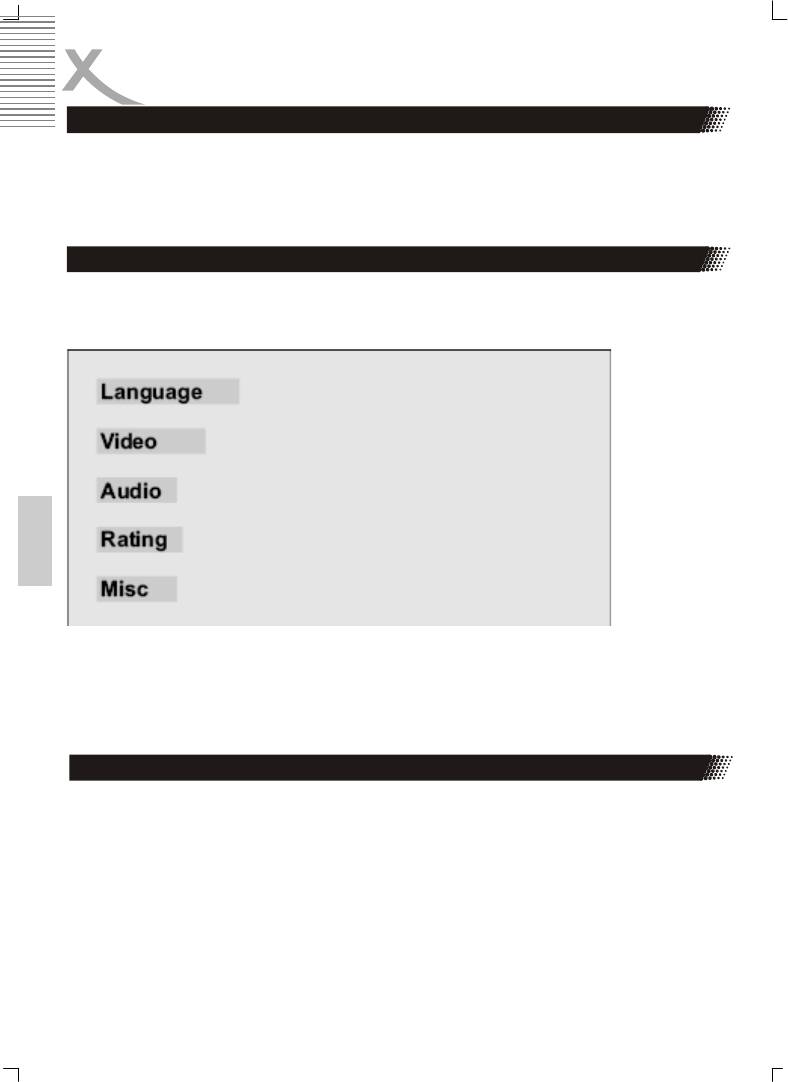
RÉGLAGES INITIAUX
Une fois que les réglages de base ont été réalisés, le lecteur fonctionnera toujours dans
les mêmes conditions (spécialement pour les disques DVD). Les réglages seront enregis-
trés dans la mémoire même quand vous éteignerez l’appareil, jusqu’à ce que vous re-
modifiez les réglages un jour. La langue par défaut est l’anglais/allemand. Vous pouvez
changer la langue selon vos préférences.
Fonctionnement
Appuyez d’abord sur la touche STOP et appuyez ensuite sur la touche SETUP pour ac-
céder à l’interface des réglages comme ci-dessous durant le mode d’arrêt. Vous pouvez
paramétrer
langues,
vidéo, audio,
taux et misc.
Français
Appuyez sur la touche Navigation pour naviguer entre les menus. Sélectionnez l’option
voulue et appuyez sur la touche OK pour confirmer. A l’écran, un sous-menu apparait
avec toutes les options disponibles. Pour quitter le mode des réglages, veuillez réappuyer
sur la touche SETUP une fois.
Menu Langues
Suivent aussi des écrans pour régler la langue de l’OSD, la langue du sous-titrage, la
langue du sous-titrage MPEG-4, la langue audio, le menu DVD, la forme du sous-titrage
MPEG-4 et la position du sous-titrage MPEG-4.
32
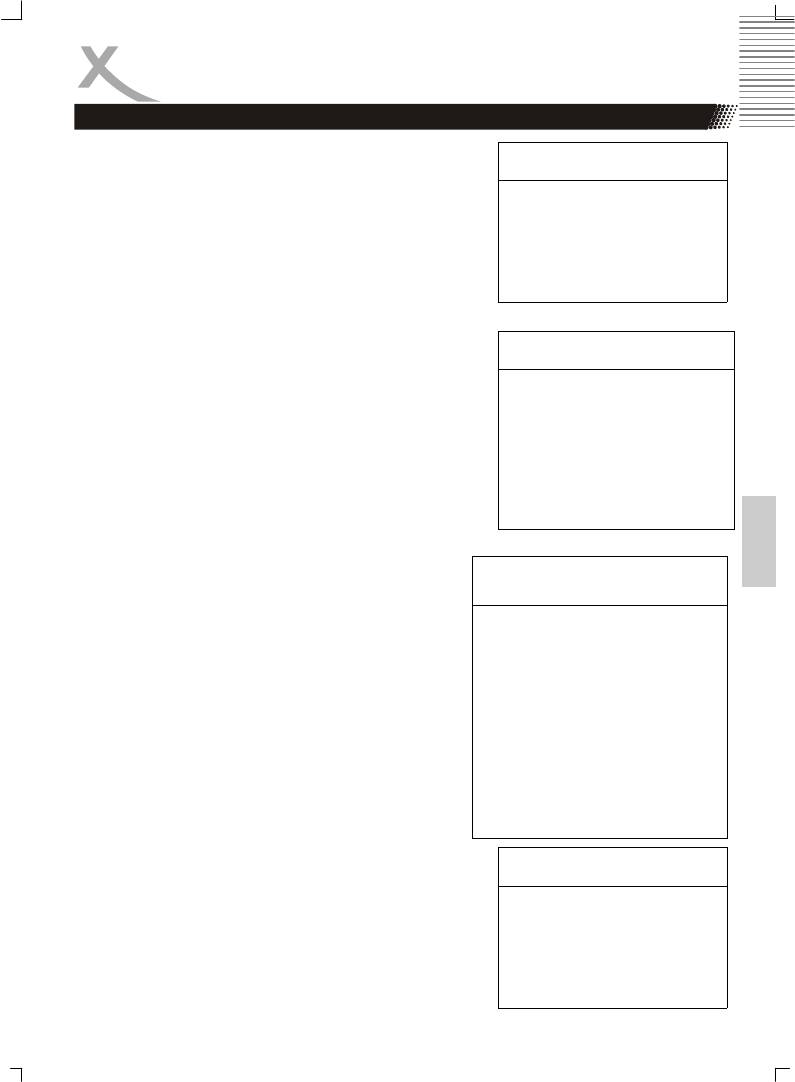
RÉGLAGES INITIAUX
Menu Langues
Sélectionnez l’option LANGUE OSD, et appuyez sur les
Sous-menu Options
touches à flèches pour choisir la langue OSD que vous
préférez. Appuyez sur OK pour confirmer et l’affichage
Langues
anglais
de l’OSD se fera dans cette langue; 6 langues OSD
OSD
allemand
sont disponibles: anglais, allemand, français, espagnol,
français
italien, russe.
espagnol
italien
russe
Sélectionnez l’option LANGUE DE SOUS-TITRAGE; et
Sous-menu Options
appuyez sur les touches à flèches pour choisir la
langue de sous-titrage que vous préférez. Appuyez sur
Sous-titrage anglais
OK pour confirmer. Si le disque que vous jouez dispose
allemand
de cette langue, il affichera le sous-titrage dans cette
français
langue; 6 langues audio sont disponibles: anglais, alle-
espagnol
mand, français, espagnol, italien, russe, auto, off.
italien
russe
Auto
Français
OFF
Sélectionnez l’option Sous-titrage MPEG 4, et ap-
Sous-
Options
puyez sur OK pour confirmer. Si le disque que vous
menu
jouez dispose de cette langue, il affichera le sous-
titrage dans cette langue.
Sous-
Unicode (UTF-8)
Pour les langues tchèque, hongrois, slovène, polo-
titrage
Europe Ouest
nais et serbe (avec caractères latins), veuillez sélec-
MPEG-4
Europe
tionner “Europe Centrale”.
Turc
Pour la langue russe, veuillez sélectionner
Europe centrale
“cyrillique”.
Europe
Pour le suédois, l’allemand, le français et l’anglais,
Cyrillique
veuillez sélectionner “Europe de l’Ouest”.
Grec
Hébreu
Arabe
Baltique
Vietnamien
Sous-menu Options
Sélectionnez l’option Audio, et appuyez sur les touches
à flèches pour choisir la langue audio que vous
Audio anglais
préférez. Appuyez sur OK pour confirmer. Si le disque
allemand
que vous jouez dispose de cette langue, le son audio
français
sera dans cette langue.
espagnol
italien
russe
33
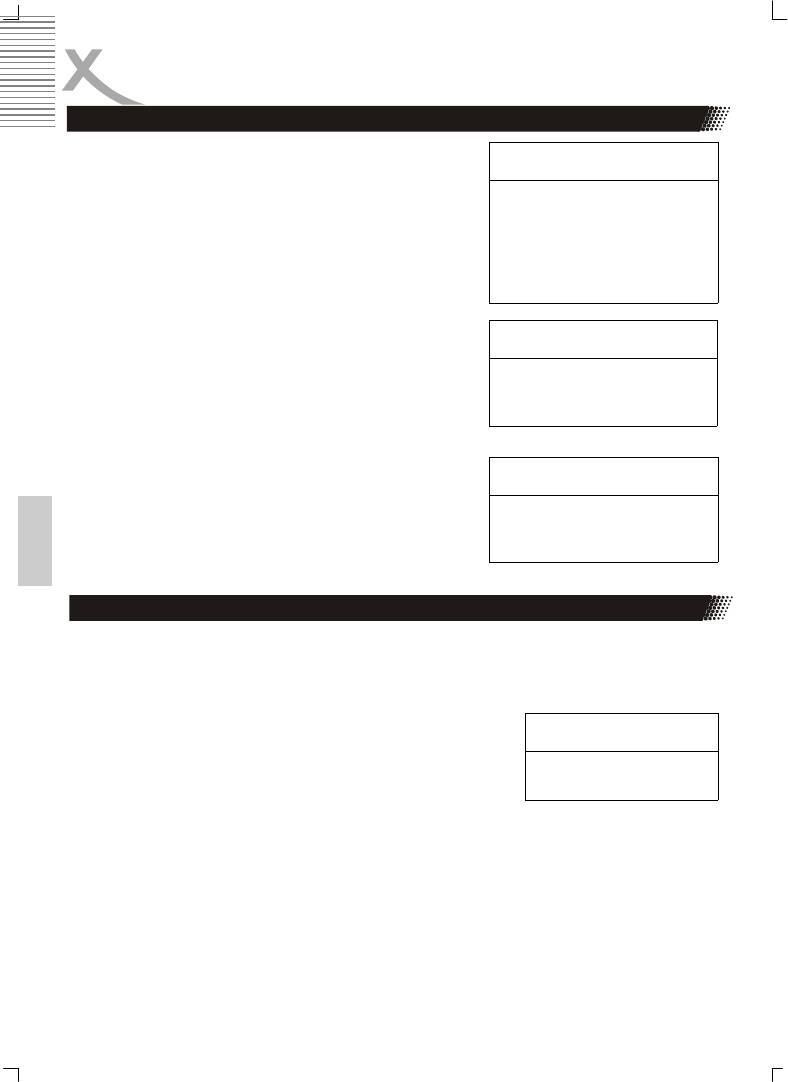
RÉGLAGES INITIAUX
Menu Langues
Sélectionnez l’option MENU DVD, et appuyez sur les
Sous-menu Options
touches à flèches pour choisir la langue de menu que
vous préférez. Appuyez sur OK pour confirmer. Si le
Menu DVD anglais
disque que vous jouez dispose de cette langue, le menu
allemand
affichera cette langue. Les langues de menu suivantes
français
sont disponibles: anglais, allemand, français, espagnol,
espagnol
italien, russe.
italien
russe
Sous-menu Options
Sélectionnez l’option forme subt. MPEG-4, et appuyez
sur les touches à flèches pour choisir la couleur de la
forme du sous-titrage MPEG-4. Appuyez sur OK pour
Forme subt.
blanc
confirmer.
MPEG-4
gris
Sélectionnez l’option Position subt. MEPEG-4, et ap-
Sous-menu Options
puyez sur les touches à flèches pour choisir la position
du sous-titrage MPEG-4. Appuyez sur OK pour con-
Position
Bas
firmer.
subt. MPEG-
4
Français
Menu Vidéo
Suit l’écran de réglage vidéo où vous pouvez régler le Format d’image, Mode d’aperçu,
système TV, sortie vidéo, luminosité, netteté, résolution HD et le mode HD JPEG.
Format d’image
4 : 3: sélectionnez ce réglage si votre lecteur DVD est relié à
Sous-menu Options
un téléviseur de format d’image normal. Vous pouvez mettre le
film sur la totalité de l’écran de votre téléviseur. Ceci signifie
que certaines parties de l’image (côtés gauche et droit) n’ap-
Format
4:3
paraitront pas.
d‘image
16:9
16 : 9: sélectionnez ce réglage si votre lecteur de DVD est relié
à un téléviseur 16:9ème. Si vous choisissez ce réglage et que vous n’avez pas un té-
léviseur 16:9ème, l’image à l’écran sera déformée à cause de la compression verticale.
Remarque:
1. Le format d’image est en relation avec le format du disque enregistré. Certains
disques ne peuvent afficher des images dans le format d’image que vous choisissez.
Si vous jouez un disque enregistré en format 4:3 sur un écran 16:9ème, des bandes
noires appaitront sur la gauche et sur la droite de l’écran.
2.
Vous devez ajuster les réglages de l’écran selon le type de votre téléviseur.
34
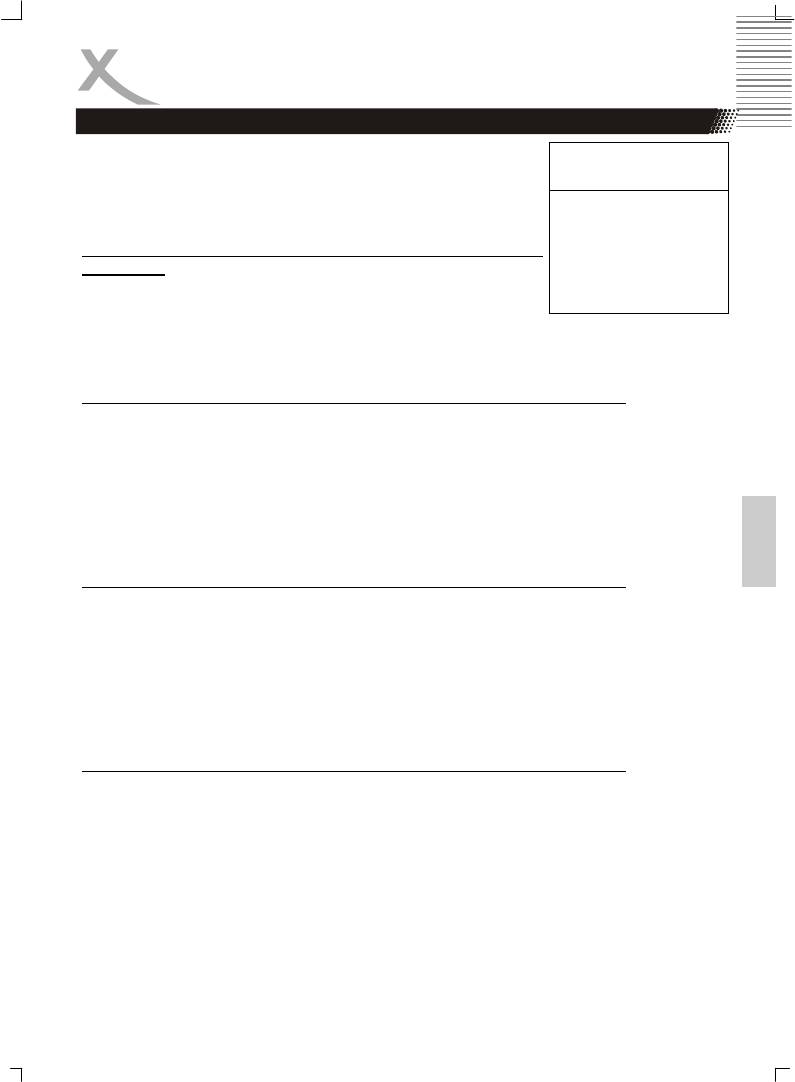
RÉGLAGES INITIAUX
Menu Vidéo
Mode aperçu
Sous-
Options
Ces réglages ne prennent effet que si la résolution vidéo MPEG4
menu
est inférieure à PAL (720 x 576).
Mode
Fill
aperçu
Original
Lecteur et téléviseur sur 4:3
Height Fit
Cadrage d‘un dossier au format d‘image 1,33:1 et une résolution
Width Fit
de 480x360
Auto Fit
Original: affiche la résolution d‘origine de la vidéo, avec des
Pan Scan
bordures sur tous les côtés.
Pan Scan: zoom pour remplir l‘écran, coupures sur les côtés,
conserve le ratio d‘image
Tous les autres réglages s‘affichent de la même manière qu‘en Pan Scan.
Cadrage d‘un dossier au format d‘image 2,35:1 et une résolution de 640x272
Fill: plein écran / coupure sur droite et gauche / conserve le format d‘image
Original: affiche la résolution d‘origine
Height Fit: plein écran / fortes coupures sur droite + gauche / conserve le ratio d‘image
Width Fit: plein écran avec barres noires en haut + bas / coupure sur droite + gauche /
conserve le ratio d‘image
Auto Fit: identique à Width Fit
Français
Pan Scan: identique à Height Fit
Lecteur et téléviseur sur 16:9
Cadrage d‘un dossier au format d‘image 1,33:1 et une résolution de 480x360
Pan Scan: plein écran / coupures sur tous les côtés / conserve le ratio d‘image
Auto Fit: image 4:3 avec barres noires sur droite + gauche / coupure en haut + bas /
conserve le ratio d‘image
Width Fit: même effet que Pan Scan
Height Fit: même effet qu‘ Auto Fit
Original: image 4:3 avec barres noires sur gauche + droite / affichage complet de la
résolution / conserve le ratio d‘image
Fill: plein écran / coupures sur tous les côtés / ratio d‘image fortement déformé.
Cadrage d‘un dossier au format d‘image 2,35:1 et une résolution de 640x272
Fill: plein écran / coupures sur tous les côtés / ratio d‘image fortement déformé
Original: affiche la taille originale
Height Fit: plein écran / coupures sur droite + gauche / conserve le ratio d‘image
Width Fit: plein écran avec barres noires en haut + bas / mince coupure sur droite +
gauche / conserve le ratio d‘image
Auto Fit: même effet que Width Fit
Pan & Scan: même effet que Height Fit
35
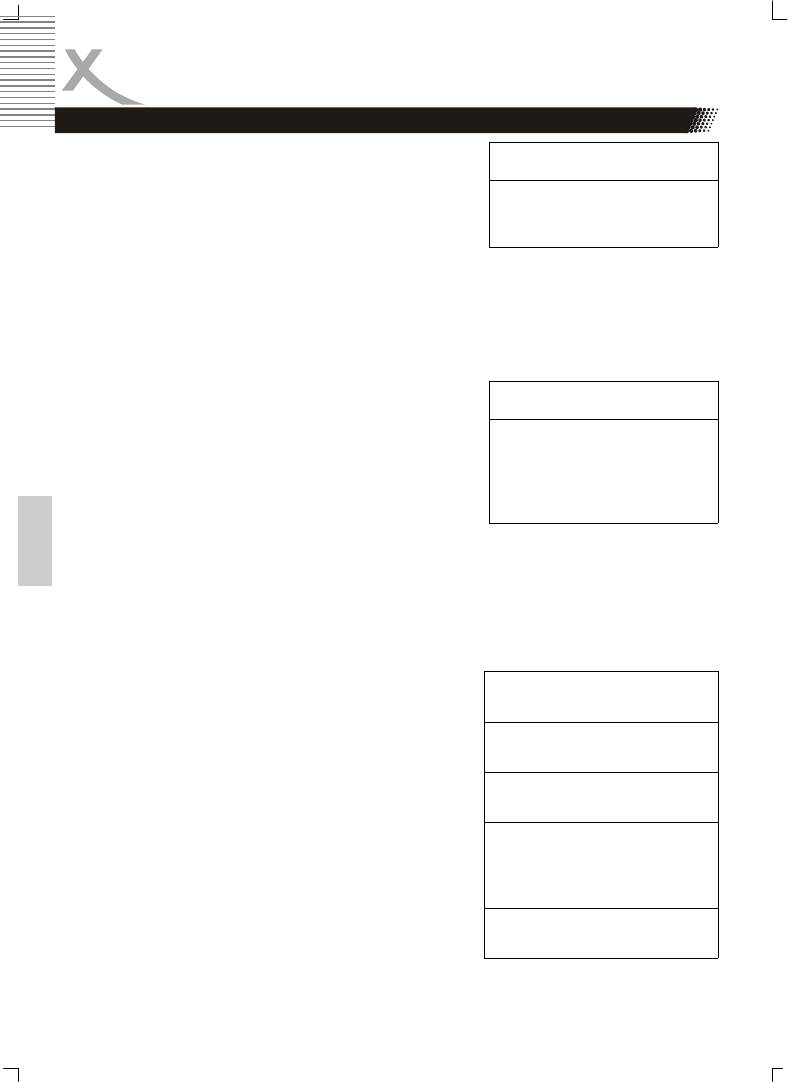
RÉGLAGES INITIAUX
Menu Vidéo
SYSTÉME TV
Sous-menu Options
Vous sélectionnez le système TV selon le système des
couleurs de votre téléviseur.
Système TV NTSC
NTSC: choisissez ce réglage si votre lecteur DVD est
PAL
relié à un téléviseur NTSC.
Multi
PAL: choisissez ce réglage si votre lecteur DVD est
relié à un téléviseur PAL.
Multi: choisissez ce réglage si votre lecteur DVD est
relié à un téléviseur à systèmes multiples.
Le réglage par défaut est mis sur NTSC.
Sortie vidéo
Sous-menu Options
Réglez la sortie vidéo normale sur RGB. C’est la sortie
SCART.
Sortie vidéo Composant
Réglez la sortie vidéo normale en P-Scan. C’est la sor-
RGB
tie YPbPr avec scan progressif en résolution de défini-
P-Scan
tion standard (576p).
VGA
Réglez la sortie vidéo normale sur Component. C’est la
HD
sortie interlacée YPbPr (576i).
Réglez la sortie vidéo normale en VGA.
Français
Réglez la sortie vidéo normale par HD. Ces réglages
activent la sortie haute définition pour YPbPr et HDMI.
Avec le réglage Résolution HD=Auto le lecteur DVD
règle la résolution optimale sur la résolution d’origine du
téléviseur.
Luminosité
Sous-menu Options
Utilisez les touches à flèches de droite et gauche pour
déplacer le curseur et ajuster la luminosité
Luminosité 1 to 16
Netteté
Utilisez les touches à flèches de droite et gauche pour
Netteté 1 to 16
déplacer le curseur et ajuster la netteté.
Résolution HD
Résolution
Auto
Vous pouvez sélectionner différents réglages de réso-
HD
480p/576p
lution: Auto, 480p/576p, 720p et 1080i. En 720p et
720p
1080i, le lecteur DVD se mettra sur cette résolution.
1080i
Mode JPEG HD
Mode HD
On
Si vous activez ce mode en HDMI ou YPbPr avec une
JPEG
Off
résolution de haute définition, la qualité de l'image
augmente en netteté et est plus détaillée à l'écran.
36
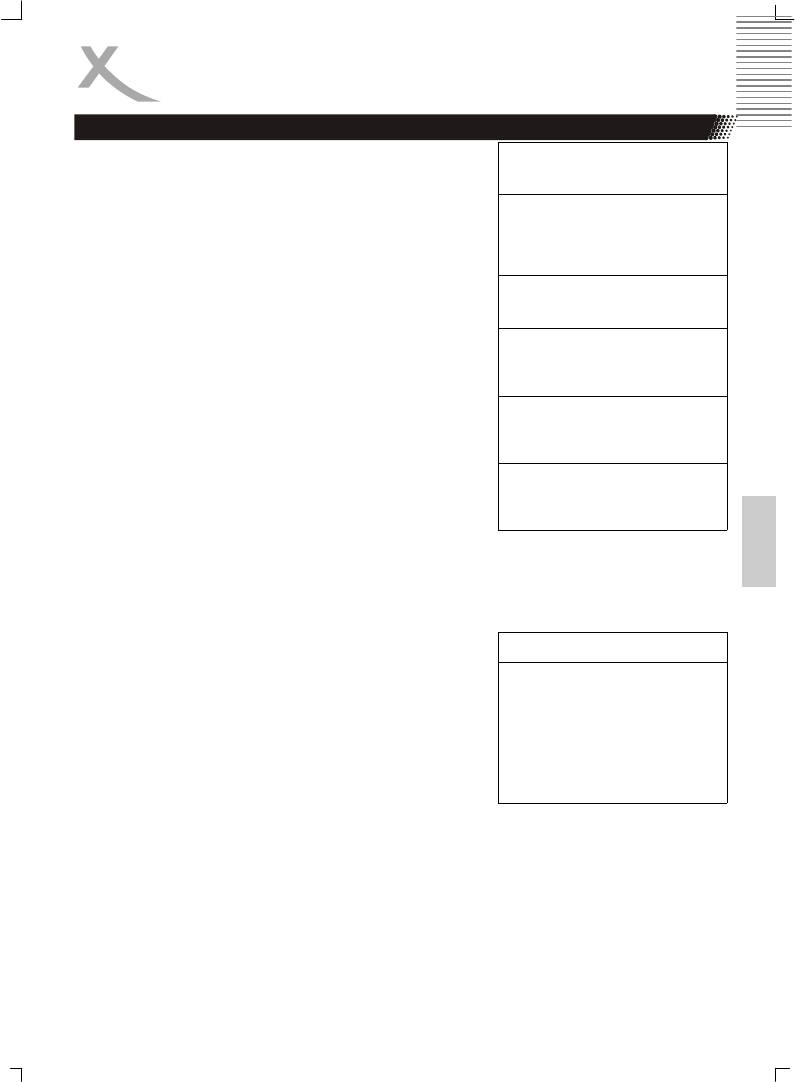
RÉGLAGES INITIAUX
Menu Audio
Sous-menu Options
•
L’option Contrôle des basses vous permet
de régler la sortie audio analogue pour la faire
correspondre aux haut-parleurs externes.
Contrôle des
ON
Lorsque vous mettez cette option en marche,
basses
OFF
(sur on), vous pouvez ajuster la transmission
du son des basses de chaque groupe des
haut-parleurs.
Haut-parleur
Grand/Large
• Grand/Large désigne une fréquence com-
avant
Petit/Small
plète des haut-parleurs
• Petit/Small désigne une haute fréquence
Haut-parleur
Grand/Large
moyenne des haut-parleurs ne pouvant pas
centre
Petit/small
retransmettre une fréquence très basse.
Aucun/non
• Aucun/None signifie que le canal du haut-
Haut-parleur
Grand/large
parleur est éteint.
surround
Petit/small
• Existant/Present: le haut-parleur subwoofer
Aucun/none
existe et est allumé.
Subwoofer Aucun/none
Existant/
Français
Present
Test des tonalités
Sous-menu Options
• OFF: annule la fonction test. Cette fonction est
Test des
OFF
automatiquement éteinte durant la lecture d’un
tonalités
gauche
contenu.
droite
centre
• Gauche: teste la sortie gauche
Surr gauche
Surr droit
• Droite: teste la sortie droite
Subwoofer
• Centre: teste la sortie centre
• Surr gauche: teste la sortie surround de
gauche
• Surr droite: teste la sortie surround de droite
• Subwoofer: teste la sortie subwoofer
37
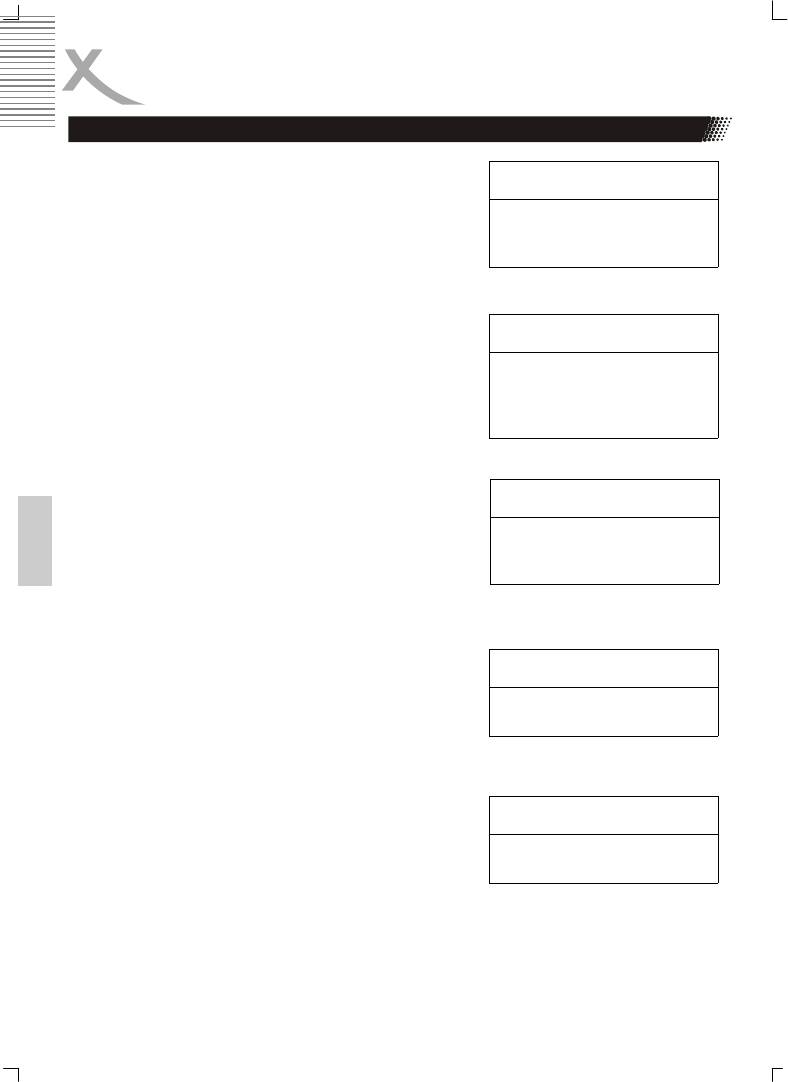
RÉGLAGES INITIAUX
Menu Audio
Retard centre
Sous-menu Options
Retard de sortie audio de canal surround en mètres
Retard
Pas de retard
par plusieurs étapes: 0.3 m, 0.6 m, 1.0 m, 1.4 m et 1.7
Centre
0.3 / 0.6 / 1.0 /
m.
1.4 / 1.7 m
Sous-menu Options
Retard Surr (Retard surround)
Retard surr Pas de retard
Retard de sortie audio de canal surround par plusieurs
1 / 2 / 3 / 4 /
étapes: 1.0 m, 2.0 m, 3.0 m, 4.0 m et 5.1 m.
5.1 m
Sortie numérique
Sous-menu Options
• OFF: pas de sortie audio numérique
Sortie
OFF
• PCM: émet l’audio numérique en format PCM
numérique
PCM
Français
• ALL: émet tous les formats audio numériques.
ALL
Mode Nuit
Sous-menu Options
L’option Mode Nuit est un mode de faible dynamique
pour une écoute de nuit.
Mode nuit OFF
• OFF: éteint le mode nuit
ON
• ON: allume le mode nuit
Prologic
Sous-menu Options
• OFF: éteint le réglage de décodage prologic
• ON: allume le réglage de décodage prologic
Pro Logic OFF
ON
38
Оглавление
- HSD 8410
- INHALT
- SICHERHEITSHINWEISE
- SICHERHEITSHINWEISE
- MERKMALE
- MERKMALE
- ACCESSORIES
- ANSCHLÜSSE & BEDIENELEMENTE
- FERNBEDIENUNG
- BASISANSCHLÜSSE
- ANSCHLÜSSE
- BEDIENUNG
- BETRIEB
- BEDIENUNG
- KARTENLESEGERÄT UND USB
- KARTENLESEGERÄT
- ANFANGSEINSTELLUNGEN
- HÄUFIGE BEDIENFEHLER
- PROBLEMBEHANDLUNG
- TECHNISCHE DATEN
- GLOSSAR
- NOTIZEN
- CONTENTS
- SAFETY PRECAUTIONS
- SAFETY PRECAUTIONS
- FEATURES
- ACCESSORIES
- OUTPUTS AND CONTROL ELEMENTS
- REMOTE CONTROL
- BASIC CONNECTIONS
- CONNECTIONS
- OPERATION
- OPERATION FOR CARD READER
- OPERATION FOR CARD READER
- INITIAL SETTINGS
- DISC INFORMATION
- TROUBLESHOOTING
- SPECIFICATIONS
- GLOSSARY
- GLOSSARY
- GLOSSARY
- GLOSSARY
- GLOSSARY
- NOTES
- СОДЕРЖАНИЕ
- МЕРЫ ПРЕДОСТОРОЖНОСТИ
- МЕРЫ ПРЕДОСТОРОЖНОСТИ
- ОТЛИЧИТЕЛЬНЫЕ ОСОБЕННОСТИ
- ПРИНАДЛЕЖНОСТИ
- ВЫХОДЫ И ОРГАНЫ УПРАВЛЕНИЯ
- ПУЛЬТ ДУ
- ПОДКЛЮЧЕНИЯ
- ЭКСПЛУАТАЦИЯ
- ИСПОЛЬЗОВАНИЕ КАРТРИДЕРА
- ИСХОДНЫЕ НАСТРОЙКИ
- ИНФОРМАЦИЯ О ДИСКАХ
- Устранение неполадок
- УСТРАНЕНИЕ НЕПОЛАДОК
- ТЕХНИЧЕСКИЕ ХАРАКТЕРИСТИКИ
- КРАТКИЙ СЛОВАРЬ ТЕРМИНОВ
- ПРИМЕЧАНИЯ
- CONTENU
- CARACTÉRISTIQUES
- CARACTÉRISTIQUES
- SORTIES ET COMMANDES
- BRANCHEMENTS DE BASE
- BRANCHEMENTS
- FONCTIONNEMENT
- LECTURE DE CARTES ET D‘USB
- RÉGLAGES INITIAUX
- RÉGLAGES DE BASE
- DÉPANNAGE
- SPÉCIFICITÉS
- GLOSSAIRE




